ランターナオンラインマニュアル

コンテンツを再生する
コンテンツを再生する手順について説明します。
ランターナの再生モード
ランターナには3つの再生モードがあります。
- スケジュール再生
あらかじめスケジュールを設定し再生を行えます。
- プレイリスト再生
複数のコンテンツをつなぎ合わせて再生を行えます。
- 割込み再生
サプライズ演出などのため、スケジュールなどに割り込み再生を行えます。
再生の準備をする
再生モードを設定するには、ランターナと無線LAN接続する必要があります。下記の手順にしたがってください。
- ランターナアプリを起動しログインする。
- ランターナ登録リストから、再生設定をおこなうランターナをタップする。
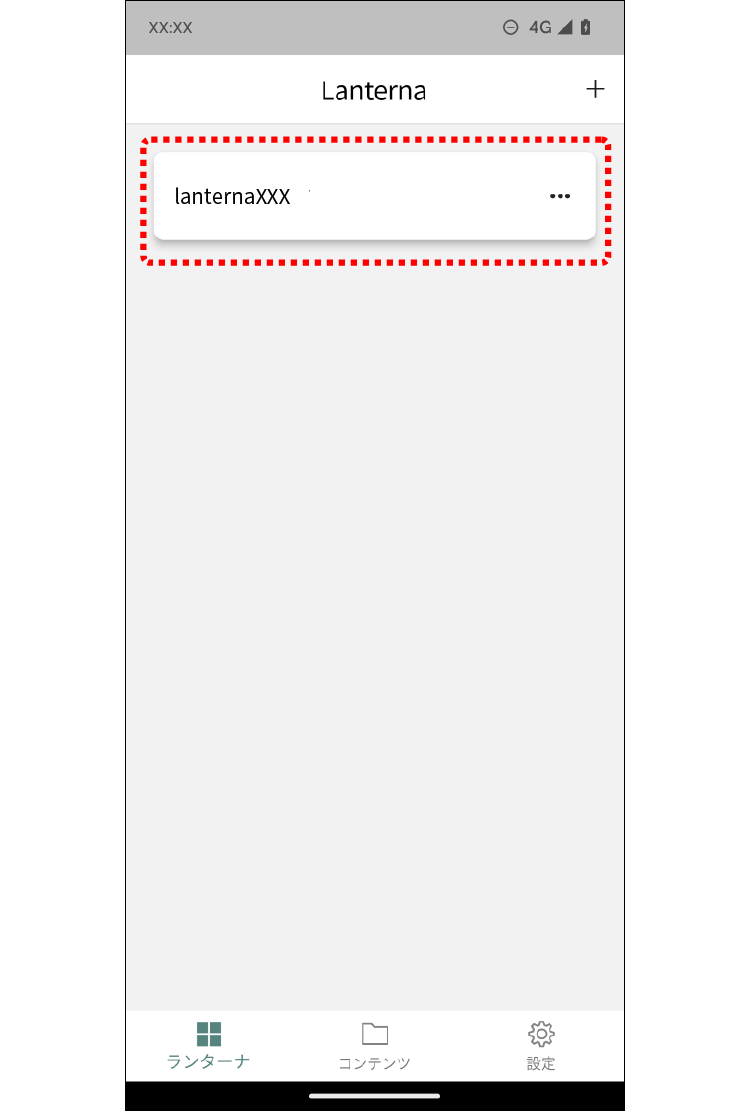 スマートフォンとランターナとの無線LAN接続画面が表示されます。
スマートフォンとランターナとの無線LAN接続画面が表示されます。 - SSID・パスワードを入力し[接続]をタップする。
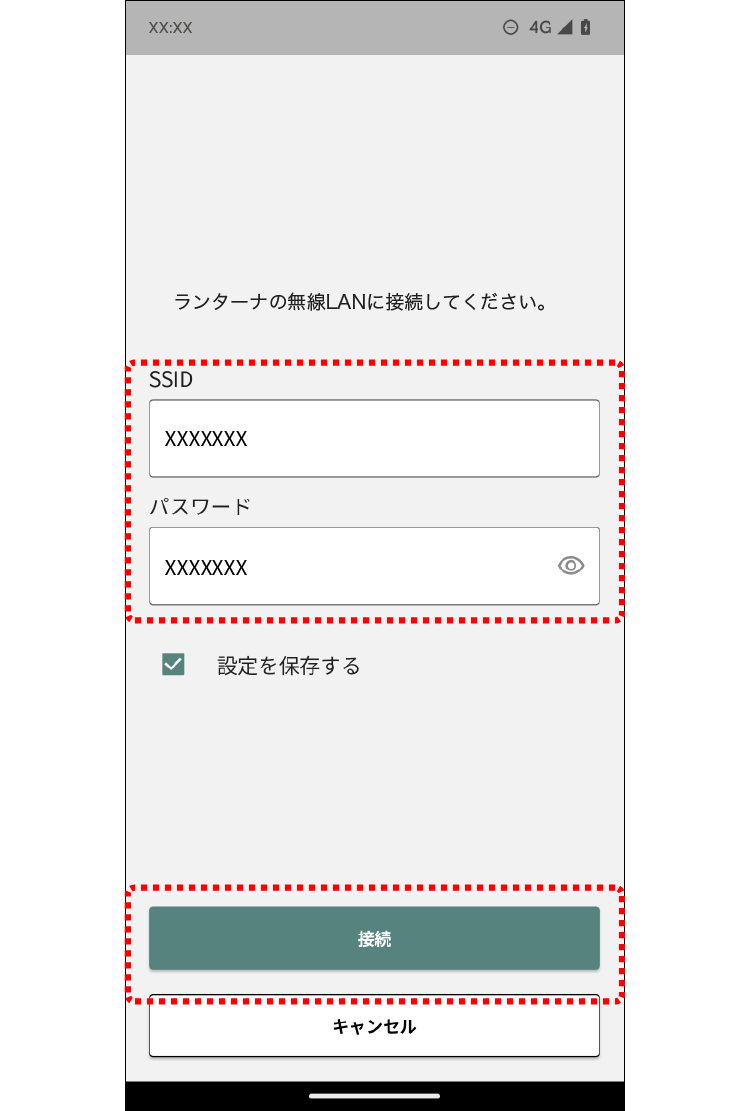 無線LANの切り替えについて画面が表示されます。
無線LANの切り替えについて画面が表示されます。 - [無線LANを切り替える]をタップする。
ランターナ詳細画面が表示され、操作メニューの内容が変更されます。お使いのスマートフォンによっては、ネットワーク接続のダイアログが表示されます。[接続]をタップしてください。
ランターナ詳細画面
ランターナ詳細画面の名称について説明します。
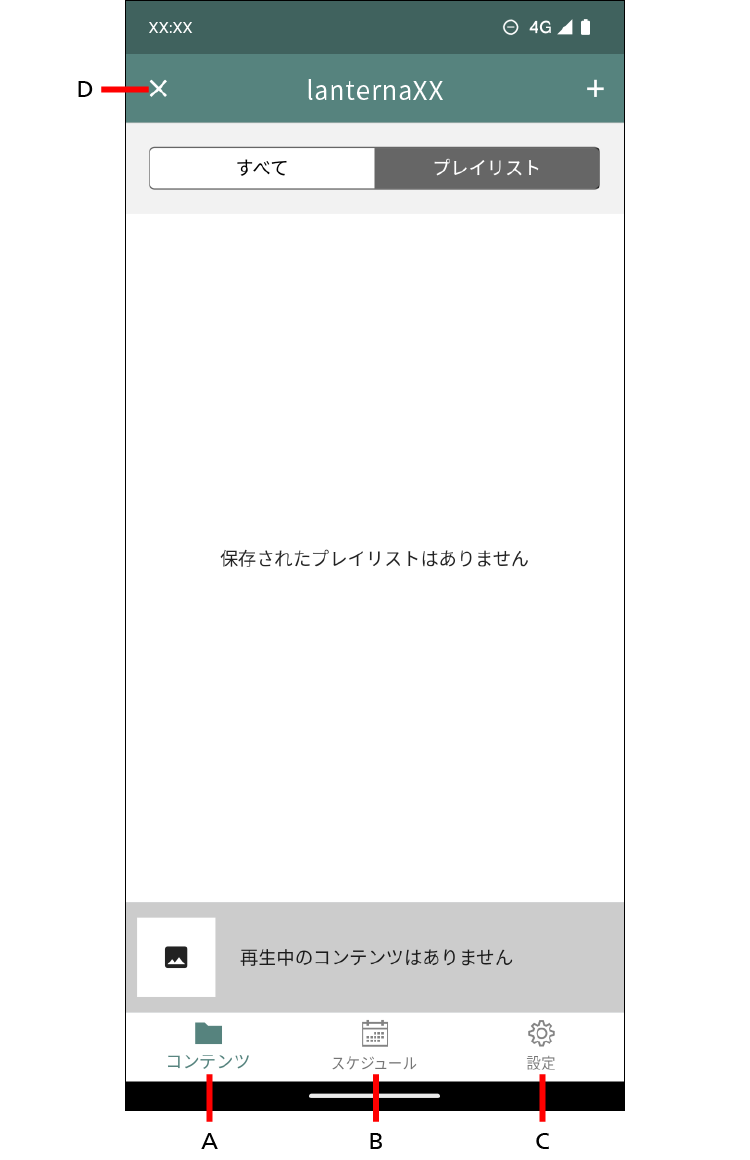
- コンテンツ
ランターナにインストール(転送)されているコンテンツが表示されます。タップするとコンテンツ詳細画面を表示します。
- スケジュール
再生スケジュールの確認・設定ができます。
- 設定
ランターナ本体の設定ができます。
- 接続解除
ランターナとの無線LAN接続を解除します。
コンテンツ詳細画面
コンテンツ詳細画面の名称について説明します。
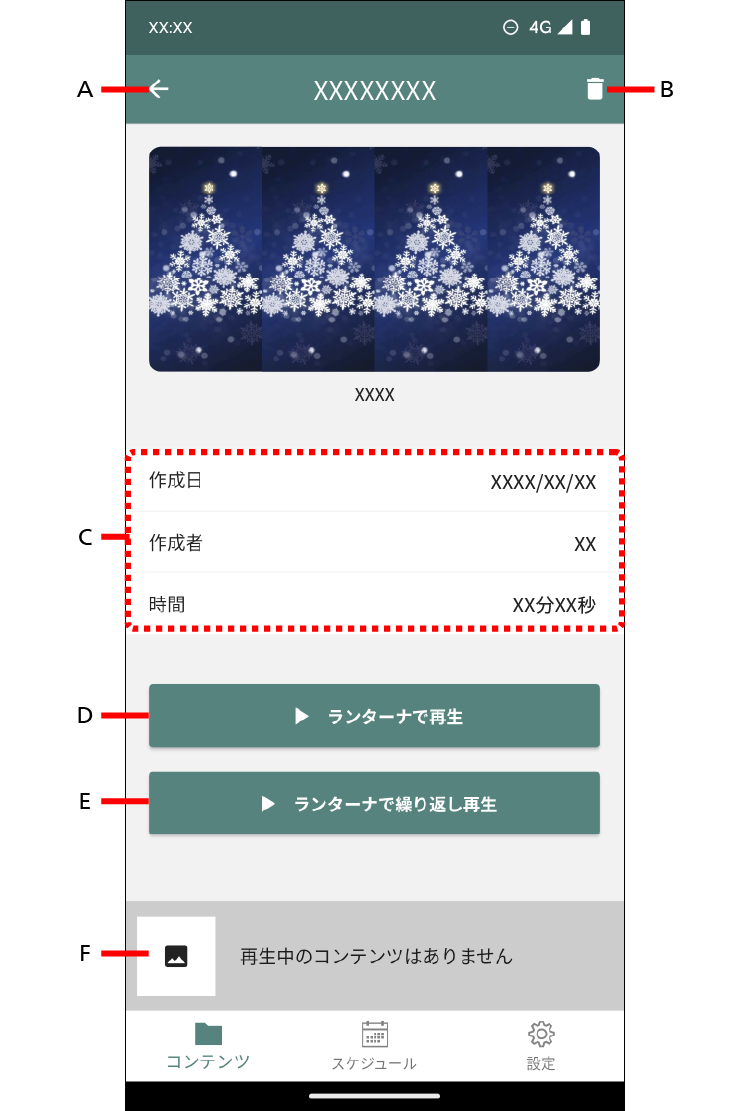
- ランターナ詳細に戻る
ランターナ詳細画面に戻ります。
- 削除
コンテンツを削除
- コンテンツプロパティエリア
コンテンツのプロパティが表示されます。
- ランターナで再生(割込み再生)
割込み再生を1回行います。
- ランターナで繰り返し再生(繰り返し割込み再生)
割込み再生を繰り返し行います。
- ミニプレーヤー
現在再生中のコンテンツが表示されます。
スケジュール再生する
ランターナはスケジュールにしたがってコンテンツを再生できます。詳しいスケジュールの作成・編集方法については、「スケジュールを作成・編集する」を参照してください。
- 「再生の準備をする」にしたがって準備する。
- 操作メニューの[スケジュール]をタップする。
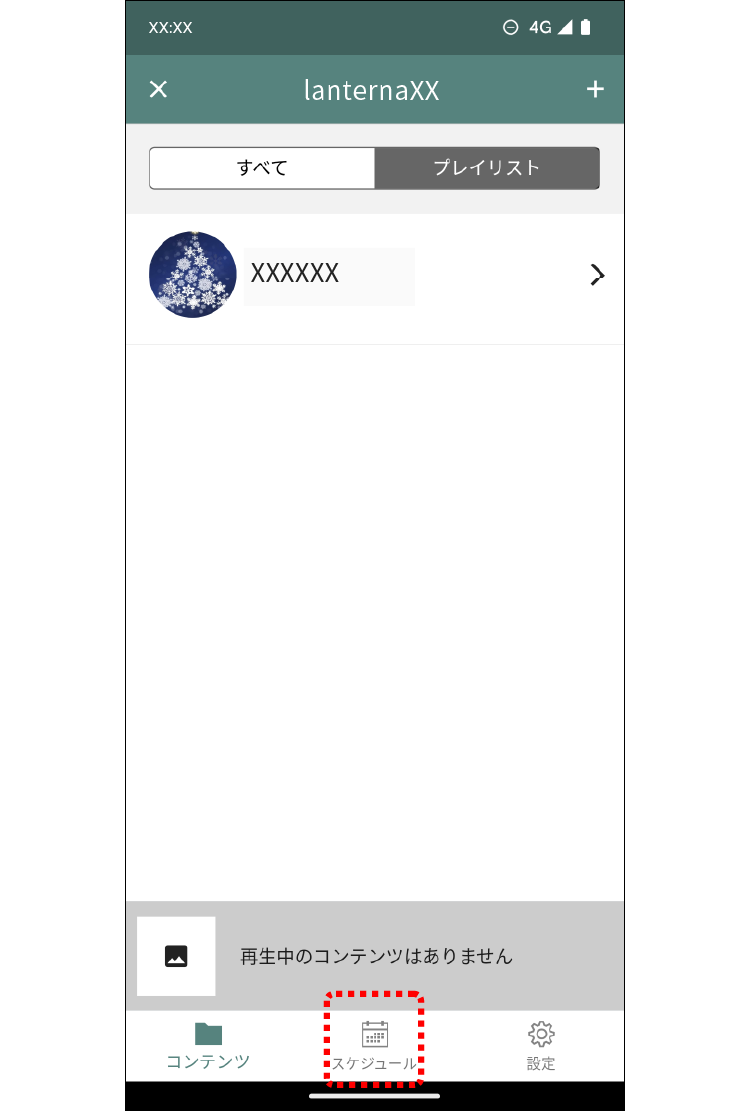 カレンダー画面が表示されます。
カレンダー画面が表示されます。 - カレンダー画面上部の[+]をタップする。
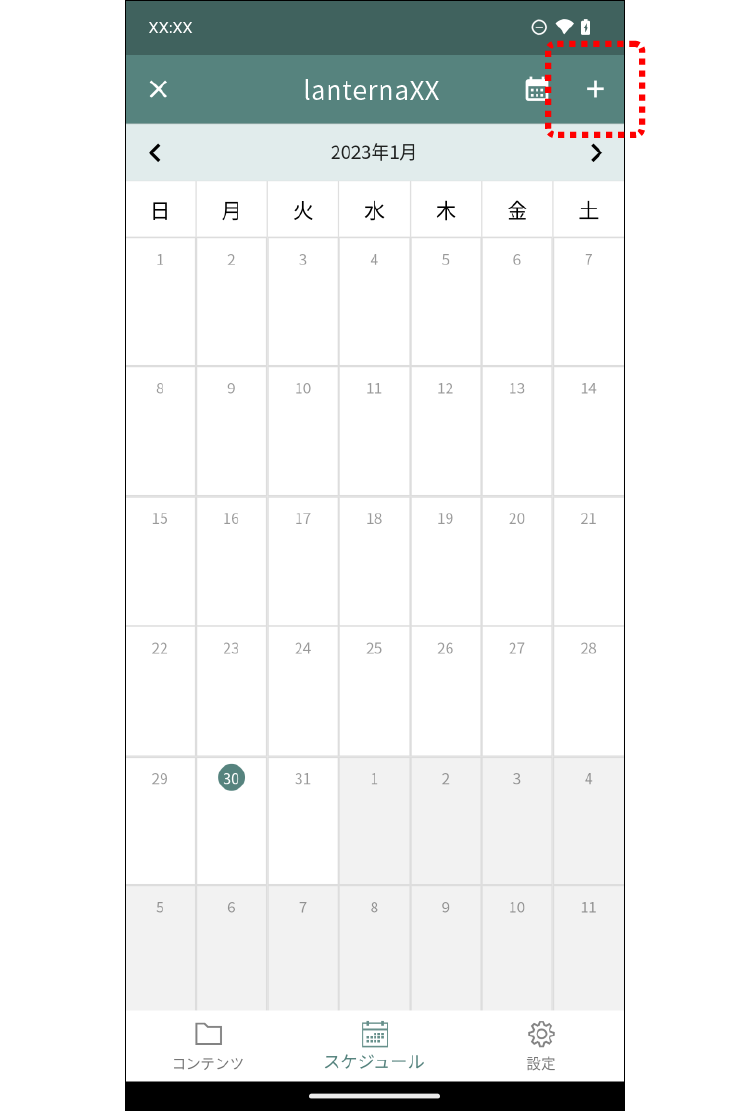 スケジュール設定画面が表示されます。
スケジュール設定画面が表示されます。 - 名称・スケジュール再生の種類・開始日(開始時刻)・終了日(終了時刻)・動作モード(コンテンツ・プレイリスト・スリープ)を設定し、[保存]をタップする。
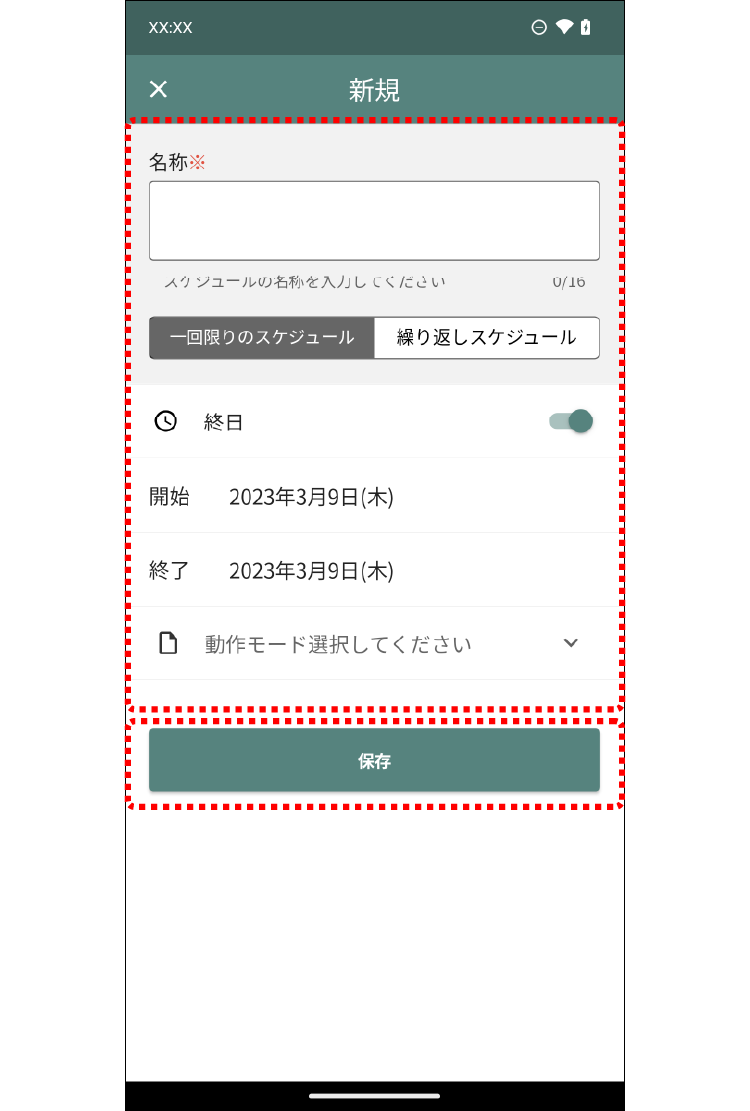 再生スケジュールが保存されます。
再生スケジュールが保存されます。日付選択画面
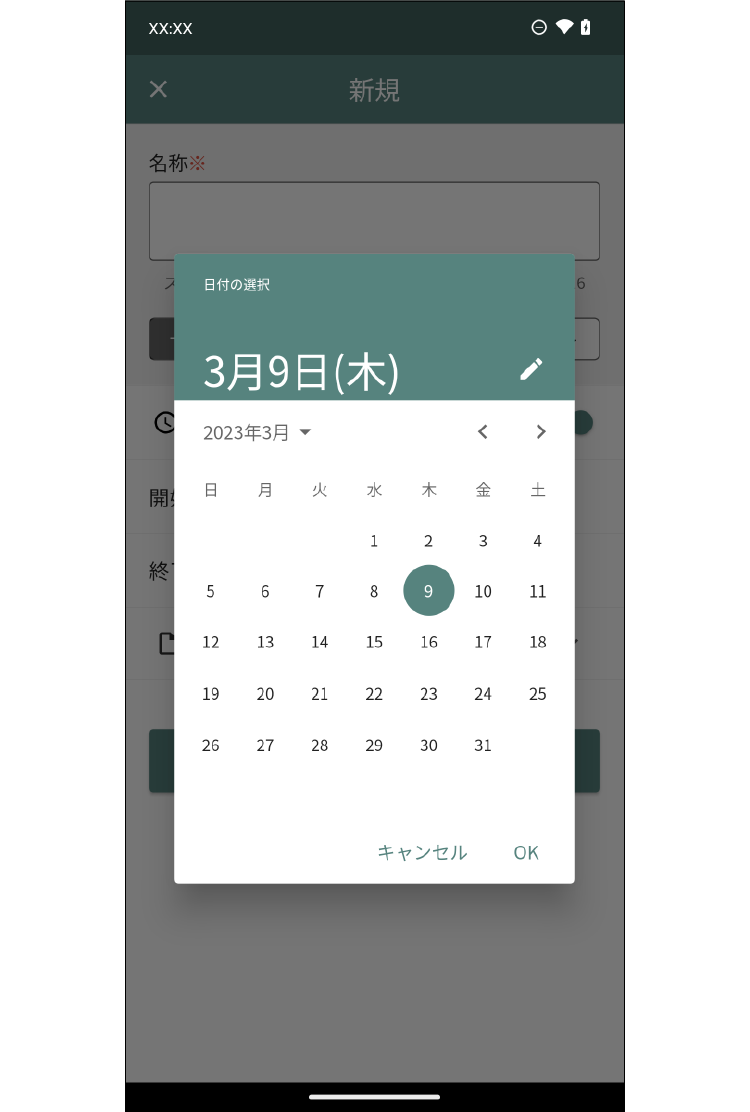 日付選択画面の[
日付選択画面の[ ]をタップすると、入力で指定することもできます。
]をタップすると、入力で指定することもできます。
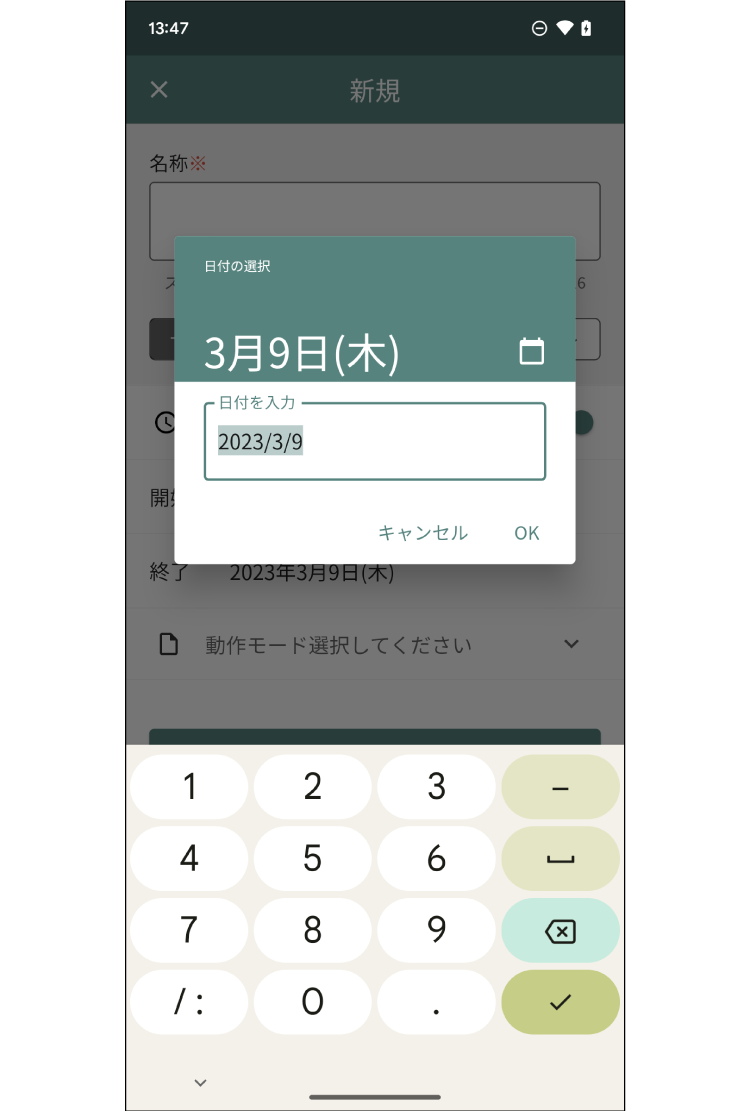 終了日は、開始日よりも前に設定することはできません。
終了日は、開始日よりも前に設定することはできません。- 終日ボタンをオフにした場合は、日付に加えて時間の設定ができます。
設定当日は終日指定してスケジュールを設定することはできません。
特定の日のみに終日再生したい場合は、開始日と終了日を同じ日時に設定してください。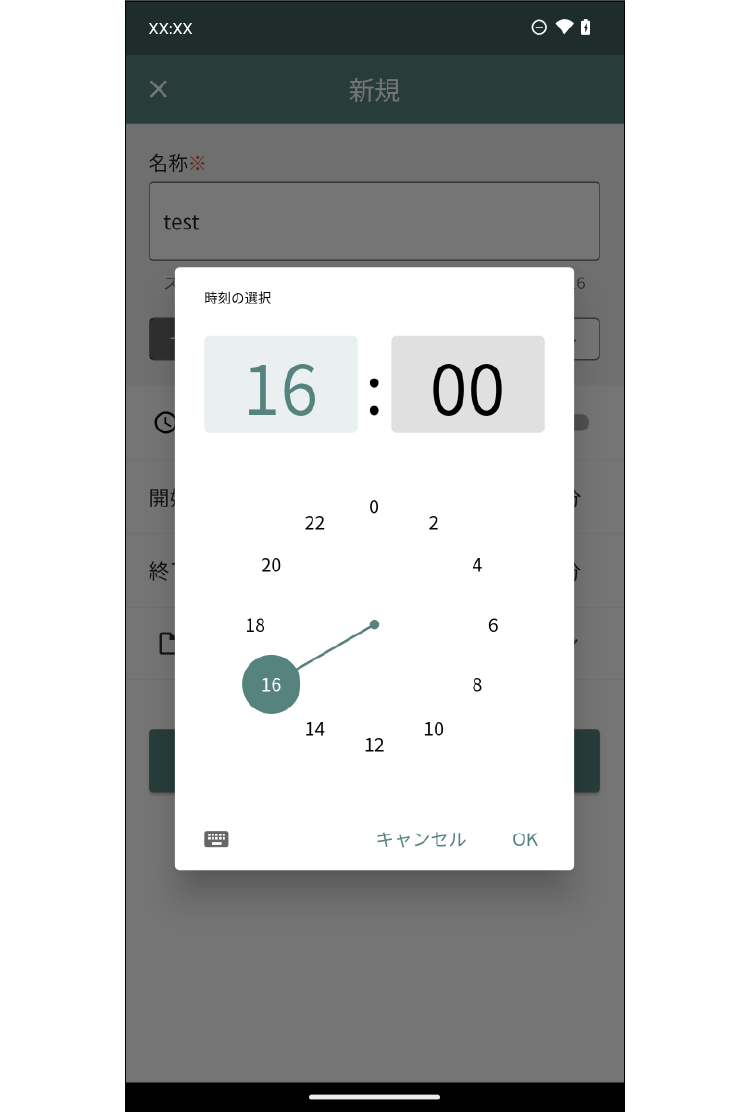
- [動作モード]をタップすると、再生するコンテンツ・プレイリスト・スリープを選択できます。
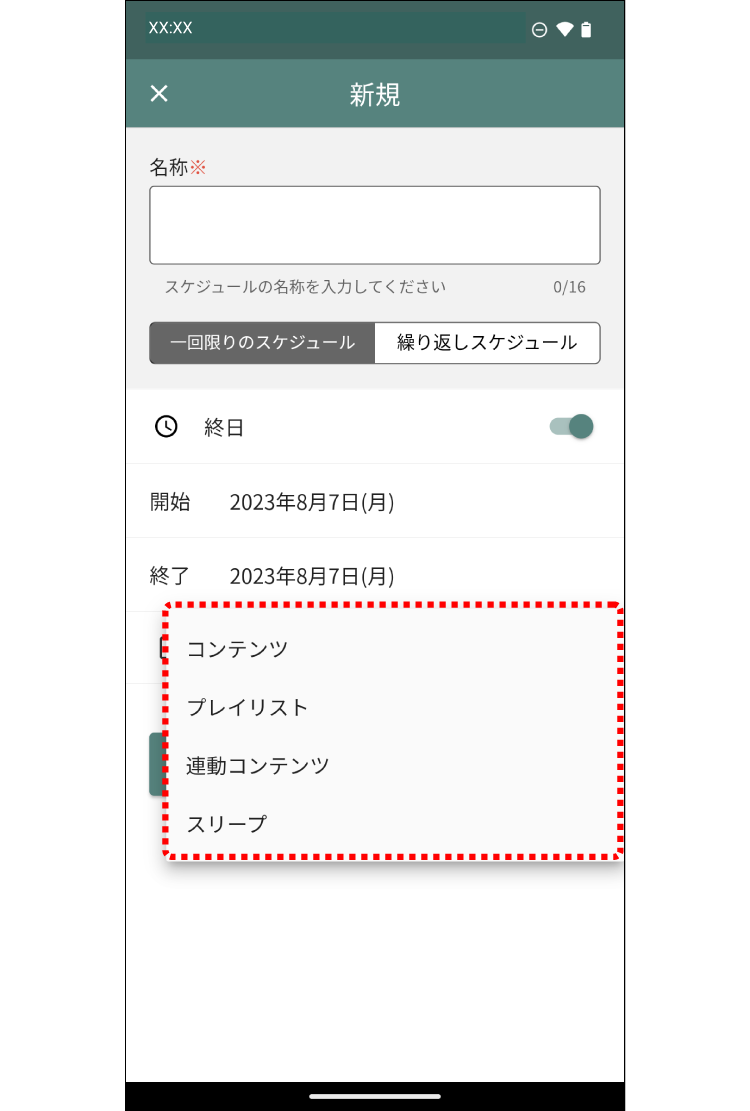
- 終日ボタンをオフにした場合は、日付に加えて時間の設定ができます。
割込み再生する
サプライズ演出など、プレイリストやスケジュールに割り込んでコンテンツを再生します。
- 「再生の準備をする」にしたがって準備する。
- 割り込み再生したいコンテンツをタップする。
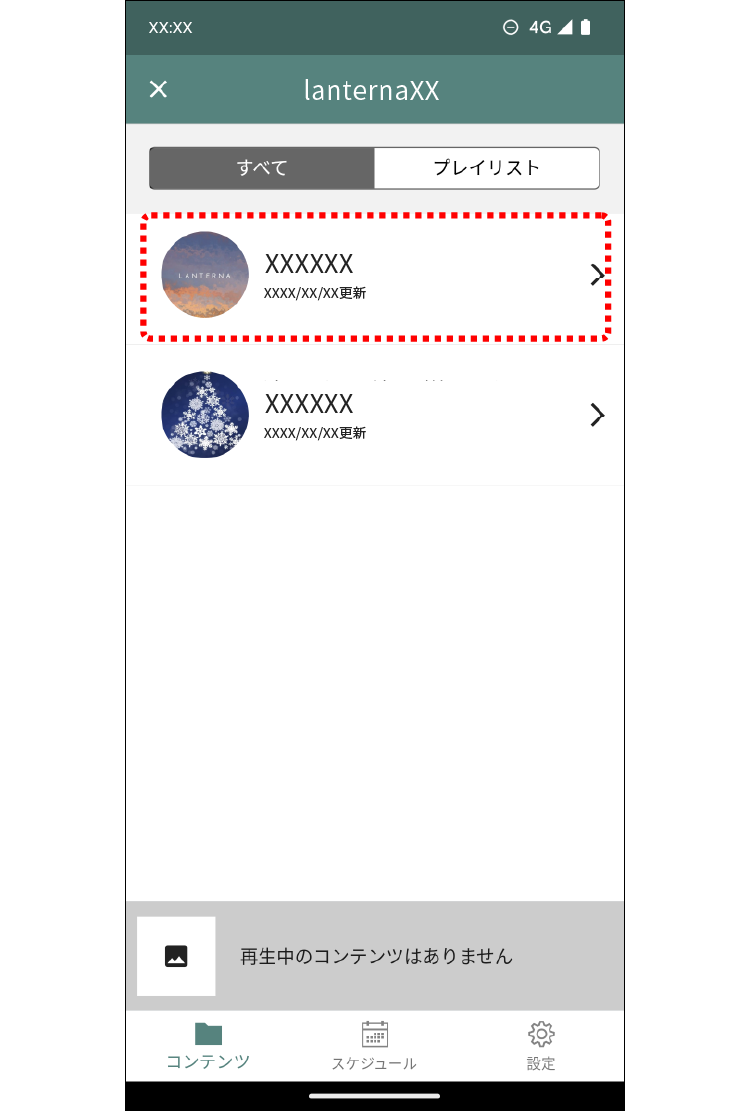 コンテンツ詳細画面が表示されます。
コンテンツ詳細画面が表示されます。 - [ランターナで再生]をタップする。
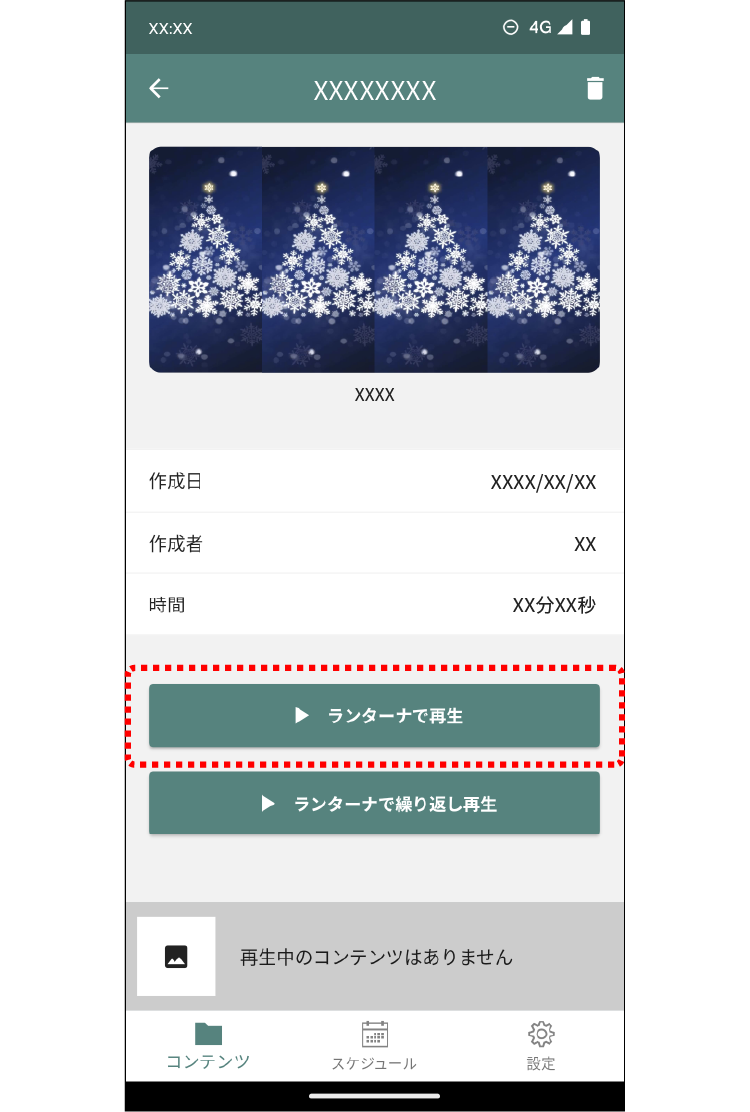 再生の準備を開始します。準備が完了すると、自動的に割込み再生が開始されミニプレーヤーにコンテンツタイトルが表示されます。[ランターナで再生]をタップすると約5秒後に、ランターナに映像が流れます。
再生の準備を開始します。準備が完了すると、自動的に割込み再生が開始されミニプレーヤーにコンテンツタイトルが表示されます。[ランターナで再生]をタップすると約5秒後に、ランターナに映像が流れます。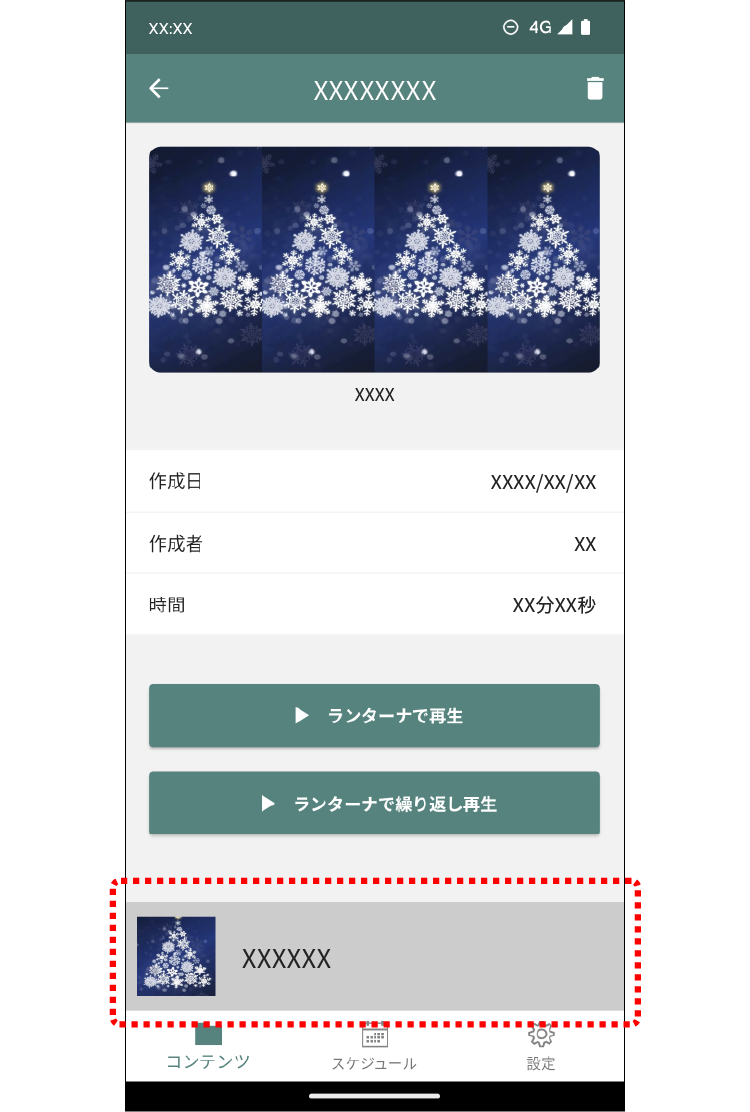 ミニプレーヤーをタップすると、再生操作画面が表示されます。
ミニプレーヤーをタップすると、再生操作画面が表示されます。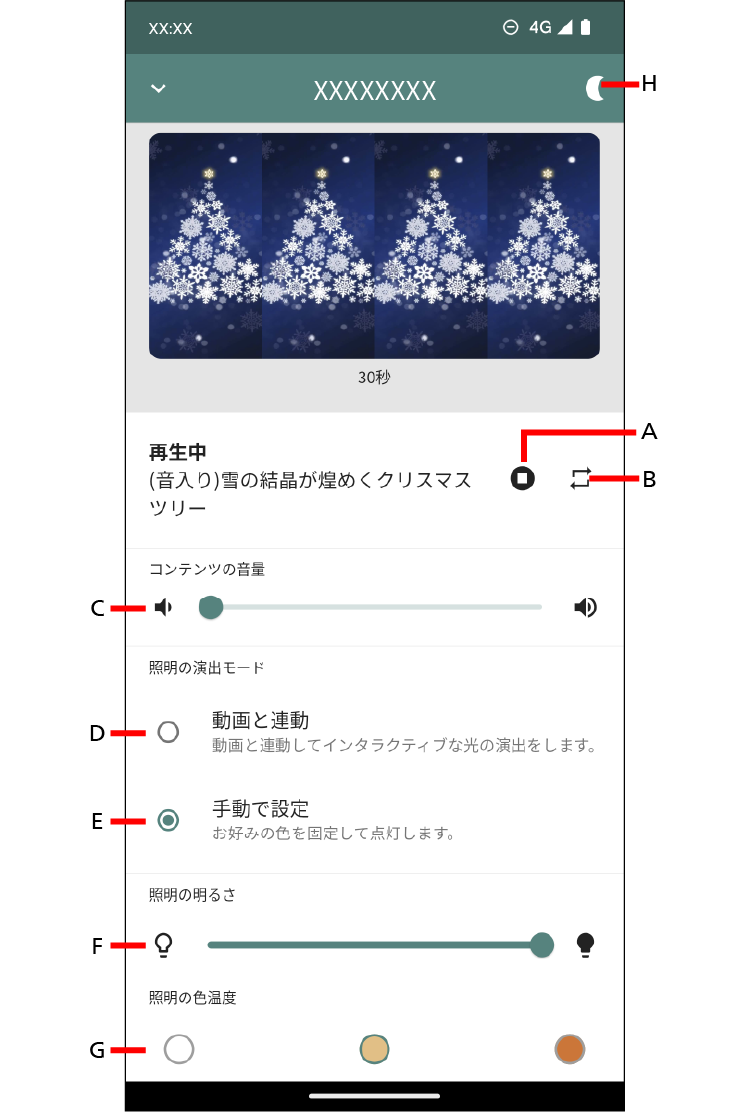
- 再生/停止
コンテンツを再生/停止します。
- 繰り返し再生
コンテンツを繰り返し再生します。
- コンテンツの音量
コンテンツの音量が変更できます。
- 照明の演出モード(動画と連動)
動画と連動して自動的に調整します。
- 照明の演出モード(手動で設定)
照明の明るさ・照明の色温度を手動で変更できます。
- 照明の明るさ
照明の明るさを変更できます。
- 照明の色温度
照明色を白色・昼白色・暖色に変更できます。
- スリープ
ランターナをスリープします。
- 再生/停止
プレイリスト割込み再生する
プレイリストを割込み再生します。プレイリストの作成手順については「プレイリストを作成する」を参照してください。
- 「再生の準備をする」にしたがって準備する。
- [プレイリスト]をタップする
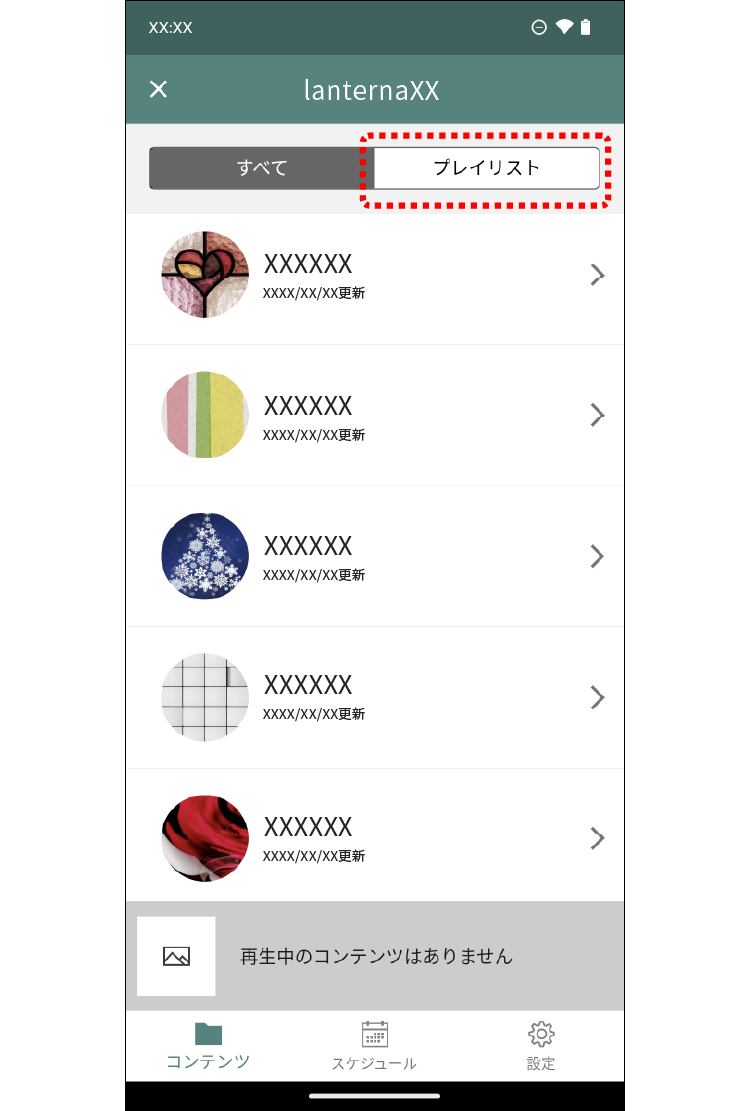 プレイリスト一覧画面が表示されます。
プレイリスト一覧画面が表示されます。 - 割り込み再生したいプレイリストをタップする。
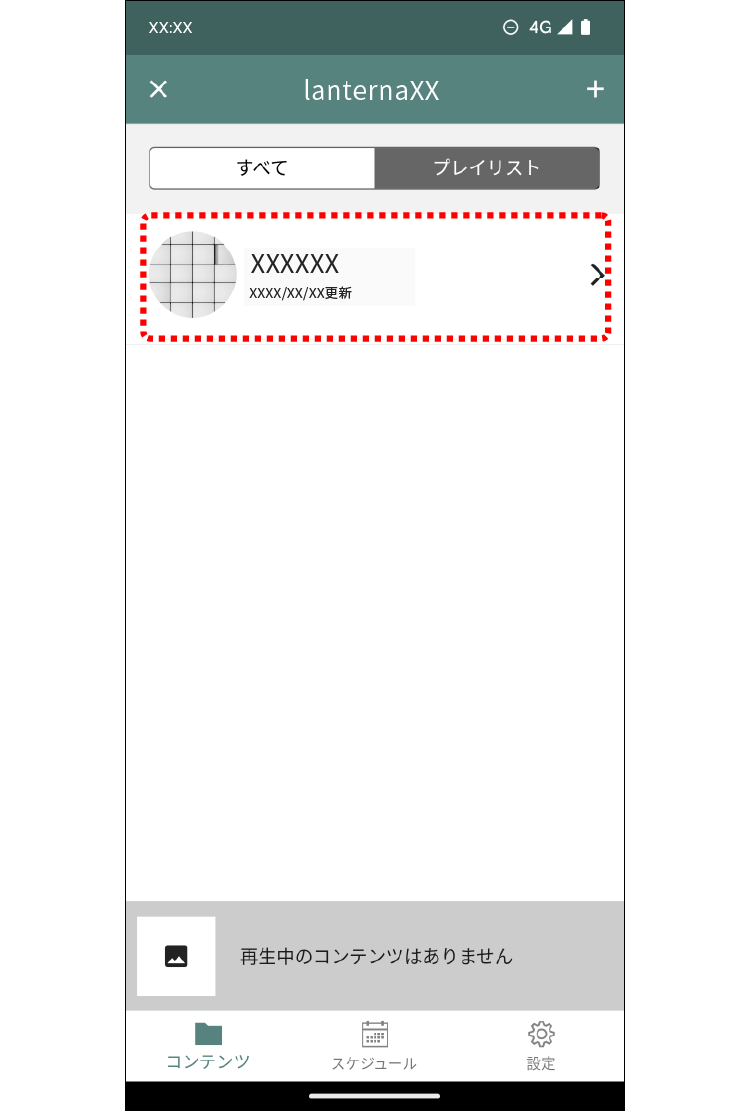 プレイリスト詳細画面が表示されます。
プレイリスト詳細画面が表示されます。 - [ランターナで再生]をタップする。
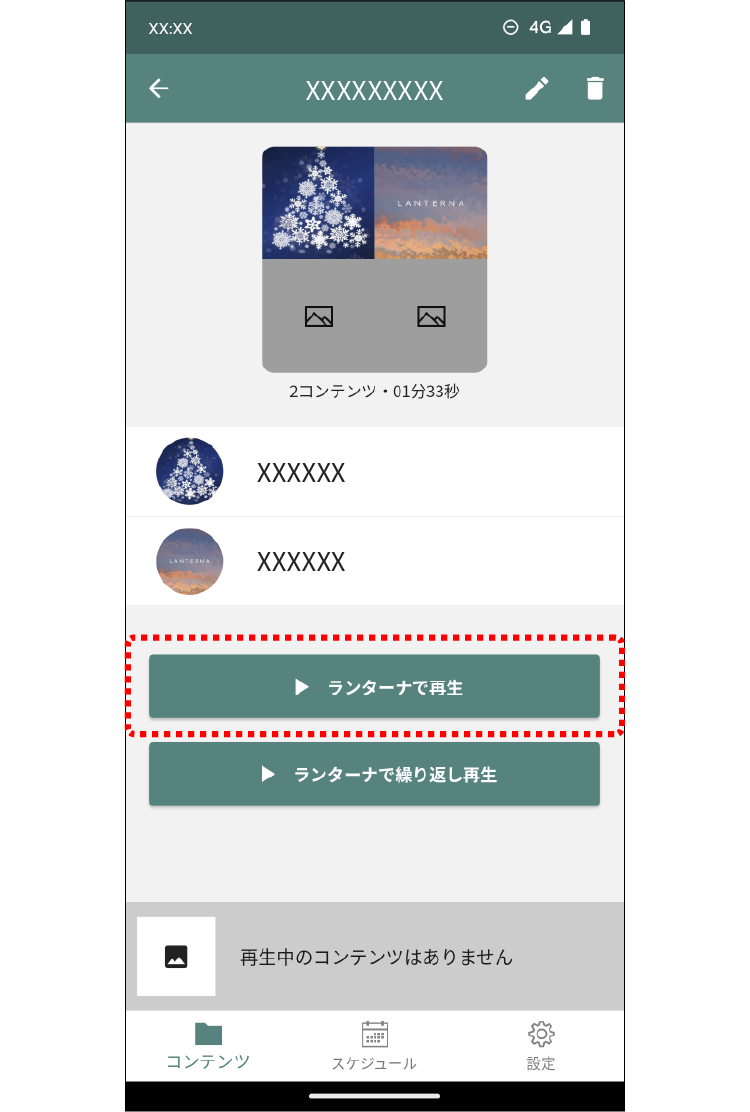 再生の準備を開始します。準備が完了すると、自動的にプレイリストが再生されミニプレーヤーにプレイリストの1番目のコンテンツが表示されます。[ランターナで再生]をタップすると約5秒後に、ランターナに映像が流れます。
再生の準備を開始します。準備が完了すると、自動的にプレイリストが再生されミニプレーヤーにプレイリストの1番目のコンテンツが表示されます。[ランターナで再生]をタップすると約5秒後に、ランターナに映像が流れます。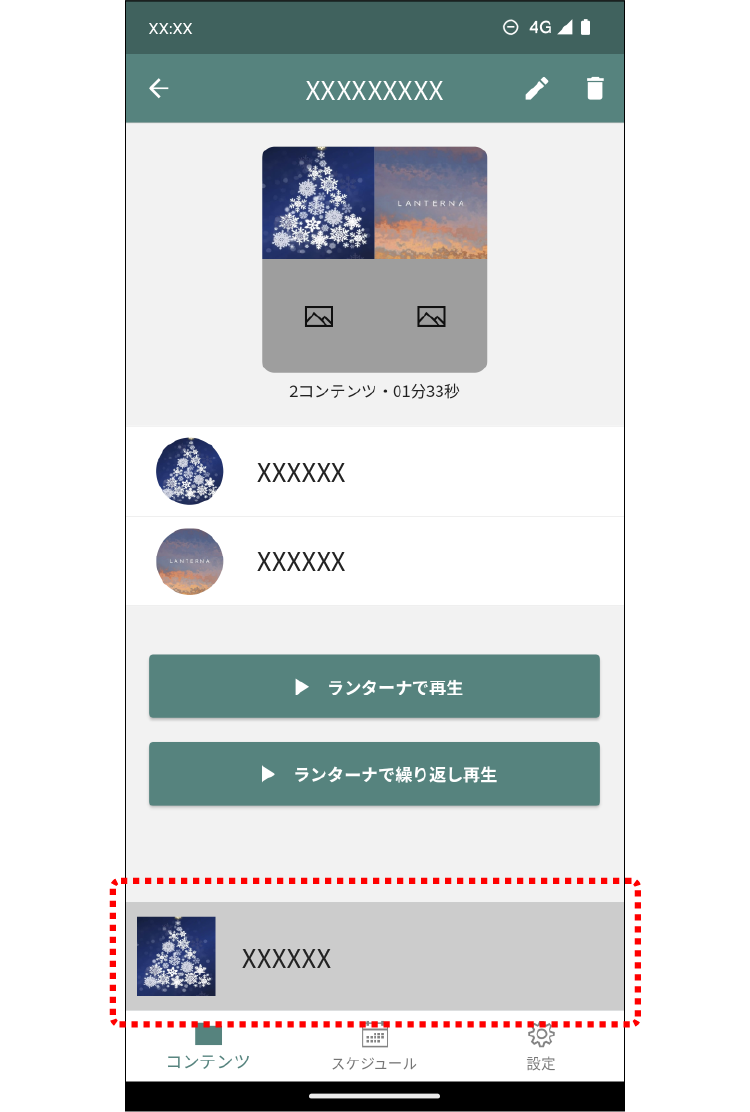 ミニプレーヤーをタップすると、再生操作画面が表示されます。
ミニプレーヤーをタップすると、再生操作画面が表示されます。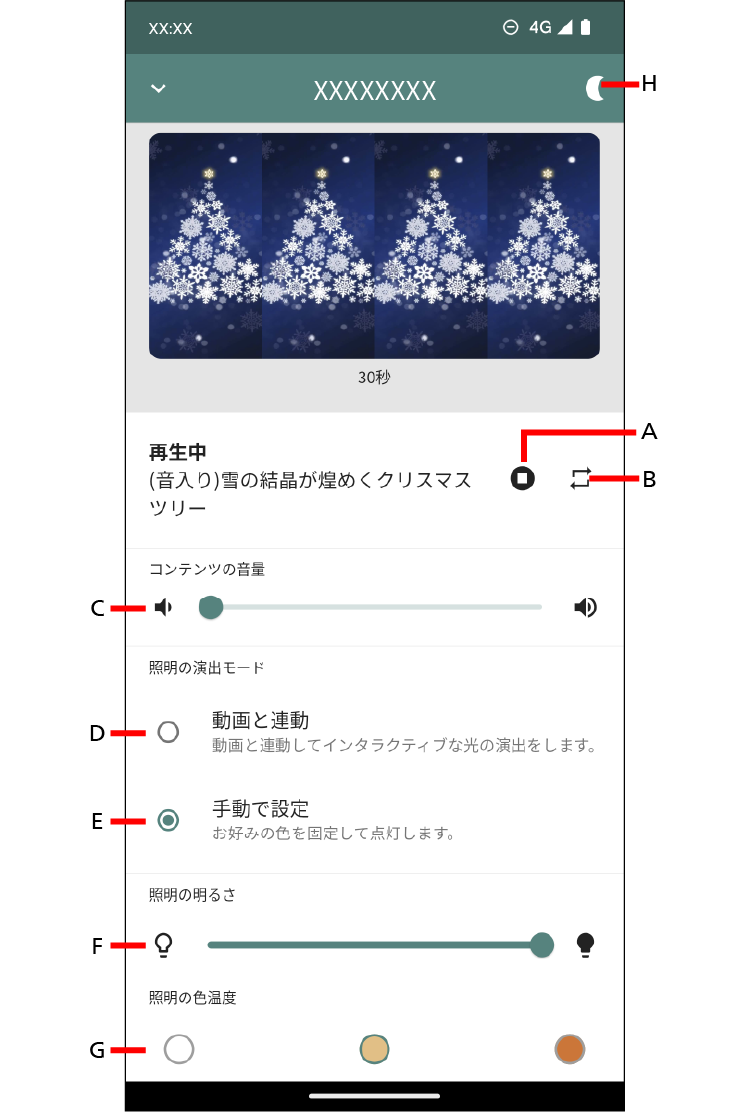
- 再生/停止
コンテンツを再生/停止します。
- 繰り返し再生
コンテンツを繰り返し再生します。
- コンテンツの音量
コンテンツの音量が変更できます。
- 照明の演出モード(動画と連動)
動画と連動して自動的に調整します。
- 照明の演出モード(手動で設定)
照明の明るさ・照明の色温度を手動で変更できます。
- 照明の明るさ
照明の明るさを変更できます。
- 照明の色温度
照明色を白色・昼白色・暖色に変更できます。
- スリープ
ランターナをスリープします。
- 再生/停止
